许多用户都用着oppo手机,确实oppo的功能和性价比都非常的不错,小编今天来分享一下找回手机解锁密码的方法,一起来看看吧!
1、进入【桌面】—【云服务】—【找回手机】,打开开关。
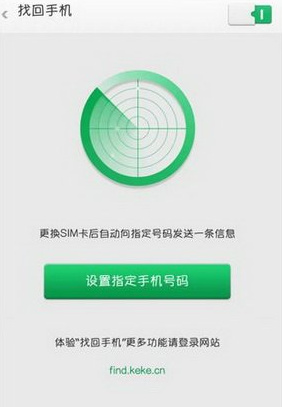
2、用手机或电脑,登录云服务网页输入账户密码。
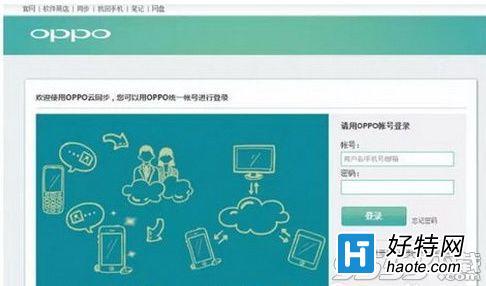
3、点击【找回手机】,选择【设备】,也就是选择手机机型。待设备旁边的“灯”亮后,点击【锁定屏幕】,重新设置密码。
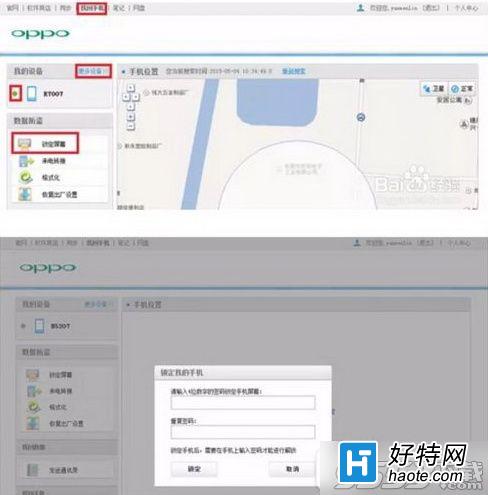
4、设置密码成功后,手机启用的就是刚设置的密码了。这就相当于重新设置了密码。
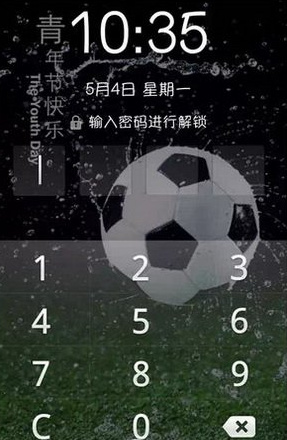
-
oppo手机助手 V7.0.2 安卓免费版 14.56 MB
下载
小编推荐
手游风云榜
更多 资讯阅读
更多 -
![[python] 基于PyWaffle库绘制华夫饼图](https://img.haote.com/upload/news/202405/01/171452461422507.png)
- [python] 基于PyWaffle库绘制华夫饼图
- 教程 2024-05-01
-

- 数据科学项目管理指南
- 教程 2024-04-30
-

- 测试新人快速上手系统的指南
- 教程 2024-04-30
-

- 开源项目周报
- 教程 2024-04-30
-

- 视觉语言模型详解
- 教程 2024-04-30
-

- 介绍CSharpier:一款轻量级的C#代码格式化工具
- 教程 2024-04-29
-
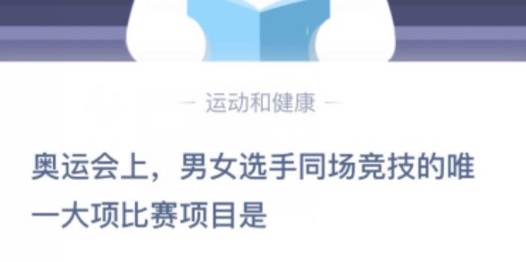
- 奥运会上男女选手同场竞技的唯一大项比赛项目是马术
- 教程 2024-04-29
-

- 如何安装和使用Ollama软件
- 教程 2024-04-29
-
- 如何在QQ音乐中设置青少年模式
- 教程 2024-04-28
-

- 交易数据统计分析中常用的数据行操作
- 教程 2024-04-28
-

- 加密的艺术:密文的创建和校验
- 教程 2024-04-28
-

- 抖音脚艺人甩腿视频分享
- 教程 2024-04-28






























